Ajouter un code d'intégration à WordPress
Publié: 2022-09-19L'ajout d'un code d'intégration à WordPress est un processus simple qui peut être effectué en quelques étapes. Tout d'abord, vous devrez trouver le code que vous souhaitez intégrer à votre site Web. Une fois que vous avez le code, vous devrez vous connecter à votre site Web WordPress et accéder à la section « Messages » ou « Pages ». À partir de là, vous devrez créer un nouveau message ou une nouvelle page, puis cliquer sur l'onglet "Texte". Cela vous permettra d'entrer le code dans votre site Web WordPress. Enfin, vous devrez publier la publication ou la page et votre code sera intégré à votre site Web WordPress.
Vous pouvez incorporer du code (JavaScript et HTML) dans une publication sans modifier le contenu en utilisant Code Embed . Cette fonctionnalité est extrêmement utile pour intégrer du code tiers. Ce plugin est utilisé par un certain nombre de grands sites Web, dont Mozilla. Pour plus de simplicité, je me référerai aux publications au fur et à mesure que le système fonctionne - les publications et les pages sont accessibles. Pour ce faire, ajoutez un nouveau champ personnalisé avec le nom de votre mot clé - par exemple, CODE. Le code que vous avez l'intention d'utiliser dans votre message sera la valeur de ce champ. Le code d'intégration dans plusieurs publications ou pages peut également être créé, ce qui signifie qu'un code d'intégration est intégré dans plusieurs publications.
Code Embed vous permet d'ajouter un suffixe facultatif à un code d'intégration et de le rendre réactif. Lorsque le code d'intégration est appliqué par défaut, il n'apparaîtra pas dans les extraits, mais vous pouvez le modifier en sélectionnant l' écran des options d'intégration de code . L'éditeur de blocs (également connu sous le nom de Gutenberg) / est installé. WordPress 5.0 et supérieur est requis. Les champs personnalisés peuvent être masqués dans l'éditeur de blocs, mais ils peuvent également être révélés. Si vous ne parvenez pas à le trouver sur l'écran de l'éditeur de publication ou de page, cliquez sur l'onglet "Options d'écran" dans le coin supérieur droit. Sur WordPress, vous pouvez stocker le contenu d'un champ personnalisé dans un format de texte long pouvant contenir plus de 4 milliards de caractères.
Qu'est-ce qu'un code intégré ? Les codes intégrés sont utilisés par les utilisateurs pour copier et coller un code dans un site Web à l'aide de HTML. Il inclut le lien source, la hauteur et la largeur de l'élément.
Copiez et collez simplement l'URL du site que vous souhaitez intégrer dans la zone INSÉREZ VOTRE URL ICI du code, par exemple : https://myspace.Wikispaces.com's height is 800×480, width is 750×480.
Pouvez-vous intégrer du code dans WordPress ?
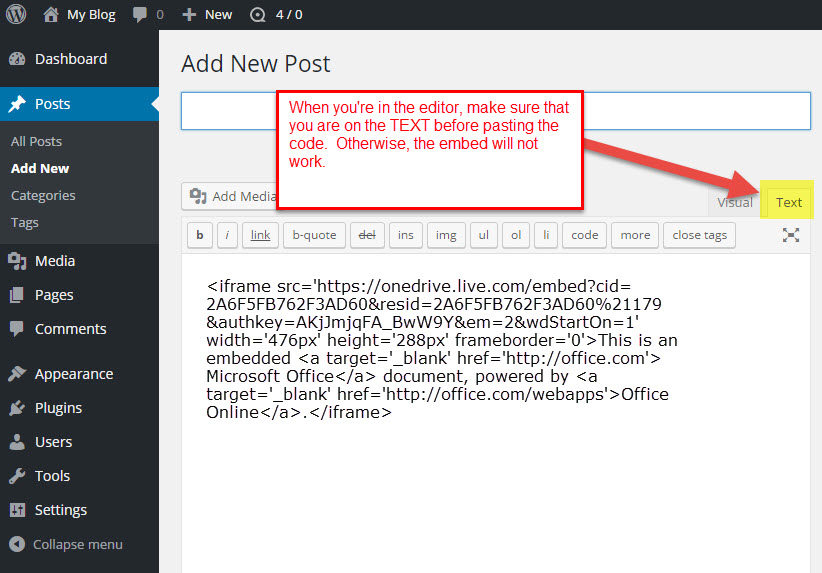 Crédit : www.webhostinghub.com
Crédit : www.webhostinghub.comOui, vous pouvez intégrer du code dans wordpress. Il y a deux façons de faire ça. La première consiste à utiliser un plugin comme Code Snippets . La seconde consiste à éditer le code dans l'éditeur de texte.
Pouvez-vous utiliser le code d'intégration dans WordPress ?
Code Embed peut être trouvé et installé en sélectionnant Ajouter nouveau dans le menu des plugins de l'administration de WordPress (Plugins - Ajouter nouveau). Vous pouvez également installer manuellement WordPress depuis le site WordPress.org… Alternativement, vous pouvez le télécharger depuis WordPress.org. Téléchargez simplement le dossier entier avec l' extension simple-embed-code dans votre répertoire WordPress, appelé WP-content/plugins/.
Comment ajouter un Iframe à votre site WordPress
Vous pouvez intégrer un iFrame dans votre site WordPress en utilisant la fonctionnalité Embed Blocks. Vous pouvez ajouter un bloc d'intégration à un site Web WordPress en accédant à sa zone d'administration et en cliquant sur l'onglet "Apparence". Sélectionnez "Incorporer" dans le menu "Ajouter aux modules", puis collez le code de votre iFrame dans la case "Incorporer". HTML vous permet d'ajouter un cadre à une page qui n'occupe qu'une petite partie de la page. Avant de pouvoir ajouter un iFrame HTML, vous devez d'abord créer un fichier index.html dans le répertoire racine de votre site WordPress. Après cela, copiez et collez le code suivant dans ce fichier : *br. [iframe id='https://www. YouTube.com/embed/w1nsLl-xK5o ? frameborder id='>br Votre site WordPress devra inclure une ligne de code dans le pied de page. Lorsque WordPress appelle cette ligne de code, il utilise des iFrames HTML plutôt que les cadres WordPress par défaut. Accédez à la zone d'administration de votre site Web WordPress et cliquez sur l'onglet "Apparence". Après avoir cliqué sur "En-tête", entrez le code de votre iFrame. Si vous voulez une iframe qui n'occupe qu'une partie de votre page, vous pouvez utiliser la fonctionnalité de shortcode . Vous devez d'abord créer un nouveau fichier, shortcodes.php, dans le répertoire racine de votre site Web WordPress avant de pouvoir ajouter un shortcode. Vous devez ensuite copier et coller le code suivant dans ce fichier : *br. Vous pouvez également le regarder ici : http://www.YouTube.com/embed/w1nsLl-xK5o frameborder= allowfullscreen width=100% height=100% La dernière étape consiste à inclure une ligne de code dans l'en-tête de votre site WordPress. Le shortcode sera utilisé à la place du cadre WordPress par défaut à la suite de cette ligne de code. Pour ajouter cette ligne de code à votre site Web WordPress, accédez à la zone d'administration du site Web et cliquez sur l'onglet "En-tête". Après cela, entrez le code de votre iFrame.
Générateur de code intégré
Un générateur de code intégré est un outil qui permet aux utilisateurs de générer du code pouvant être utilisé pour intégrer le contenu d'un site Web sur un autre site. Cela peut être utilisé pour intégrer des vidéos, des images ou d'autres types de contenu d'un site à un autre.
Comment intégrer une vidéo de Youtube ou Twitter sur votre site Web
Si vous partagez une vidéo YouTube avec votre site Web, vous pouvez l'intégrer en copiant et en collant le code d'intégration. Le code intégré se trouve dans l'attribut src et semble être le suivant :
Vous pouvez regarder la vidéo sur https://www.youtube.com/watch?v=d2IqhIuF… Copiez et collez le code d'intégration de la vidéo Twitter que vous allez partager sur votre site Web. Ce code d'intégration se trouve dans l'attribut src et apparaît comme suit.
Vous pouvez également vous abonner à la vidéo sur Twitter : https://www.twitch.tv/player/?screen_name=%23&show_count=true&show_title=true&show_byline=true&show_subtitle=true
Intégrer Iframe dans WordPress sans plugin
Si vous souhaitez intégrer une iframe dans votre site WordPress sans utiliser de plugin, vous pouvez le faire en ajoutant quelques lignes de code à votre thème WordPress. Tout d'abord, vous devrez trouver l'URL de l'iframe que vous souhaitez intégrer. Une fois que vous avez cela, vous pouvez ajouter le code suivant à votre thème WordPress :
Bien sûr, vous voudrez ajuster la largeur et la hauteur en fonction de vos besoins.

intégrer une page web dans le contenu d'un autre site web en utilisant WordPress iFrames Le contenu de votre site peut alors être généré dynamiquement sans qu'il soit nécessaire de l'héberger sur votre serveur. Vous pouvez économiser beaucoup d'espace en déplaçant votre site Web plus rapidement et plus efficacement. Une iframe est utilisée pour relier deux domaines ensemble. D'autres sites et vidéos, en plus des vidéos, sont inclus. L'iFrame vous permet de présenter n'importe quel autre site Web sans avoir à vous soucier de sa personnalisation, et il est disponible dans une variété de tailles. Nous examinerons cinq des meilleurs plugins iFrame pour WordPress dans cette section. Le code suivant est utilisé pour afficher une iFrame.
En utilisant cette méthode, vous pouvez définir une fenêtre pour un iFrame. Nous devons être conscients des limites de l'URL source afin de l'utiliser efficacement. Lorsque vous utilisez un iFrame, vous ne pouvez afficher que le contenu d'autres sites Web qui utilisent les mêmes protocoles de transfert hypertexte que le vôtre.
La balise d'objet est une balise HTML 5 utilisée pour intégrer des composants multimédias tels que des images, des vidéos, des fichiers audio, etc. Il peut afficher une page Web différente dans votre document en tant que page distincte.
La balise d'objet a les caractéristiques suivantes.
Cet attribut peut être utilisé pour déterminer l'origine d'une page intégrée.
Cet attribut indique la largeur d'une page Web intégrée.
La hauteur d'une page Web intégrée est déterminée par cet attribut.
Veuillez activer l'accès aux scripts dans votre navigateur en suivant les étapes ci-dessous. Le langage de script est accessible par la page Web intégrée si cet attribut est présent.
Le plein écran doit être activé par défaut. Cet attribut détermine si l'affichage plein écran de la page Web intégrée est activé ou non.
La page Web intégrée se distingue d'un film non Flash par cet attribut.
Veuillez saisir imetype dans le champ de recherche. Le type du fichier multimédia intégré est spécifié à la suite de cet attribut.
Le frameborder est la frontière entre le cadre et la photo. La bordure de cadre d'une page Web est définie à l'aide de cet attribut.
Lorsque la page Web intégrée est chargée, une liste de plug-ins s'affiche.
Avec la balise object, vous pouvez inclure différents composants multimédias dans votre document. Il existe plusieurs types d'images pouvant être intégrées, notamment des images, des vidéos et des fichiers audio. En plus de Flash, vous pouvez l'ajouter à votre site.
Il y a plusieurs caractéristiques à la balise d'objet.
La source d'un fichier multimédia intégré est spécifiée à l'aide de cet attribut.
La largeur d'un fichier multimédia est spécifiée par l'attribut width.
La hauteur d'un fichier multimédia est spécifiée par cet attribut.
Allowscriptaccess : Cela devrait être activé par défaut. L'attribut pertinent est une référence indiquant si le fichier multimédia intégré peut ou non accéder au langage de script.
Pour activer le plein écran, vous devez d'abord activer le paramètre. Cet attribut détermine si un fichier multimédia intégré peut être visualisé en mode plein écran à l'aide du fichier multimédia intégré.
Cet attribut doit être coché pour déterminer si le fichier multimédia intégré est une animation Flash.
Bordure de cadre : la bordure de cadre a une bordure. Cet attribut détermine la bordure de cadre d'un fichier multimédia intégré.
Lorsque le fichier multimédia intégré est chargé, cet attribut spécifie quels plugins seront chargés.
Iframe sur WordPress
Les iFrames sont intégrés à WordPress, permettant à un site Web d'inclure un composant interactif. WordPress.com, en revanche, ne les autorise pas car du code ou de la publicité non pris en charge peuvent les accompagner. L'ancien éditeur prend en charge l'utilisation du bloc HTML ou de l'icône Embed Media pour intégrer un iFrame.
WordPress Intégrer une page dans une autre page
Après avoir activé votre compte, vous devrez ouvrir la publication ou la page que vous souhaitez intégrer. Après cela, utilisez l'icône de bloc d'ajout "Plus" pour rechercher "Insérer des pages". Le bloc ' Insérer une page ' s'affichera après avoir cliqué. Choisissez la page que vous souhaitez intégrer dans le menu à droite de la page comme prochaine sélection.
Voici comment insérer un article ou une page dans WordPress à l'aide du code d'intégration. En utilisant le plugin Insert Pages, nous allons vous montrer comment insérer une seule page dans une autre. Le plugin n'est disponible que si vous désactivez l'éditeur Gutenberg et utilisez l'éditeur classique pour l'édition de page. Vous pouvez faire de même avec les publications et intégrer du contenu dans une autre page de cette leçon. Vous pouvez également modifier la version d'origine d'une publication ou d'une page intégrée, ce qui entraînera des modifications sur toutes les pages dans lesquelles elle est intégrée. Lorsque vous sélectionnez la page et l'affichez dans l'onglet Visuel de votre Éditeur classique, vous verrez un nouveau bouton dans l'en-tête appelé Insérer une page. Une fois la création de la page terminée, cliquez sur Insérer. En cliquant sur Mettre à jour, vous pouvez ajouter ou supprimer du contenu de votre page.
3 façons d'intégrer du contenu sur une page WordPress
Intégrer des blocs : ce bloc se trouve ci-dessous. En utilisant la fonctionnalité Embed Blocks de WordPress, vous pouvez insérer le contenu d'une page dans votre propre page. Pour ce faire, vous devez d'abord localiser le bloc de contenu que vous souhaitez ajouter à votre page, puis cliquer sur le bouton Intégrer à droite du contenu pour l'intégrer. Après avoir collé le code d'intégration dans la zone Code, cliquez sur le bouton Publier pour l'enregistrer. La fonctionnalité HTML de WordPress peut être utilisée pour inclure une partie du contenu d'une page dans le cadre de votre propre page. Commencez par rechercher le contenu que vous souhaitez inclure sur votre page, puis copiez et collez le code HTML dans le corps de la page. Après avoir cliqué sur le bouton Publier, vous pourrez ensuite modifier le contenu à votre guise avant de l'enregistrer. Pour le code, utilisez le caractère *br*. La fonctionnalité Shortcode de WordPress vous permet d'inclure le contenu d'une page dans le cadre de votre propre page. Pour ce faire, localisez d'abord le contenu que vous souhaitez inclure sur votre page, puis copiez et collez le shortcode dans la zone de contenu de votre page. Sur la page Plugins, vous pouvez utiliser les plugins suivants. WordPress inclut une fonctionnalité de plug-in qui vous permet d'inclure un élément de contenu d'une page sur votre propre page. Pour ce faire, rendez-vous sur votre page puis cliquez sur le bouton Plugins dans la section Apparence de votre site WordPress, puis localisez le contenu que vous souhaitez y inclure. Après avoir sélectionné cette option, vous pouvez rechercher et installer le plugin approprié à partir du gestionnaire de plugins. Après avoir installé le plugin, cliquez sur le bouton Activer le plugin pour l'utiliser. Accédez au code d'intégration du contenu que vous souhaitez inclure sur votre page, puis copiez-le et collez-le dans la zone de contenu.
